亲爱的2024级新生:
欢迎您加入昆明学院大家庭!各位小伙伴们可以通过关注学校微信公众号(公众号名称:智慧昆院),进行网上报到及线上缴费。手机登陆迎新系统入口请认准公众号名称为:“智慧昆院”,任何不是该入口的通道都请不要进行操作。新生按以下操作完成后,现场报到时可直接打印报到单并入住宿舍!
本操作指南分为手机登录和电脑登录,请各位同学对应操作。
温馨提示:
公费师范生无缴费账单,无需进行缴费操作。
办理生源地贷款的同学:
1、申报金额(生源地贷款及缓交)已覆盖学费和住宿费,请不再进行缴费操作。
2、申报金额(生源地贷款及缓交)未覆盖学费和住宿费,请按下列步骤进入缴费平台并在“学费”栏目中输入差额缴费。
缴费注意事项
1.请仅通过缴费通知里的学校微信公众号进行微信缴费(公众号名称:智慧昆院)。学校不会发送短信要求您点击链接或二维码进行缴费。
2.在微信缴费过程中,只需输入微信支付密码,不需要学生输入银行信息,也不会要求学生升级银行卡密码等。请勿将个人银行信息透露给他人。学校不会以退款、取消收费等原因给您打电话进行银行账户操作或贷款操作,也不会发送短信要求您点击链接或二维码进行缴费。如有此类情况发生,请立即联系辅导员/班主任老师。请提高警惕,防范不法分子诈骗。
3.在登录系统输入自己的学号时,请认真仔细,以免输错学号造成误缴费。
4.登录进入缴费平台后,点击“账单缴费”,请核对姓名、专业信息无误后再进行缴费。也可以点击右下角“我的”查看姓名。
5.缴费成功,自助获取非税电子票据。
6.以昆明学院官网或“智慧昆院”微信公众号发布的最新缴费操作说明为准!
1.手机登陆迎新系统
1.1.关注公众号
微信扫描下方二维码并关注“智慧昆院”公众号。

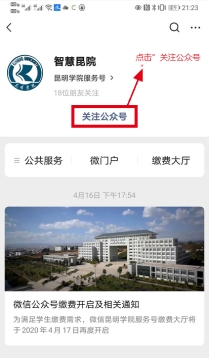
或微信搜索“智慧昆院”公众号-->关注公众号。
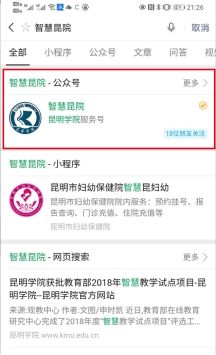
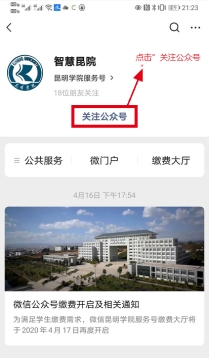
关注微信公众号后,点击公共服务->迎新系统。
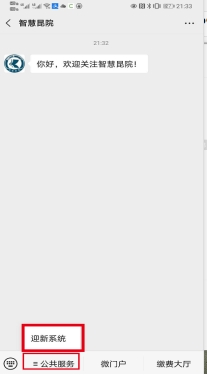

登录迎新系统->选择账号类型登录(密码默认为kmu@加身份证后六位,例如:kmu@123456)。
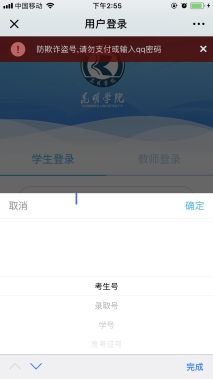
1.2.查看并完善信息
进入迎新系统后显示内容如下:
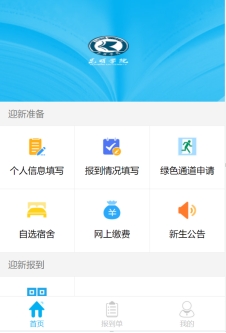
点击上图个人信息填写,完善个人信息。


注:填写家庭成员信息时,点击家庭成员信息后的“+”号,填写父母双方信息
绿色通道申请:点击菜单页面的“绿色通道申请”,进入绿色通道申请信息填写页面,如图所示,填写相关信息,并上传证明材料,点击提交即可:
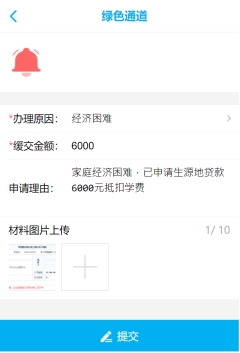
1.3.选择宿舍并激活缴费
点击自选宿舍。
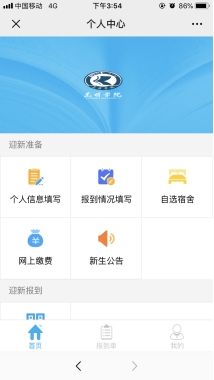
选择所住床位后返回。
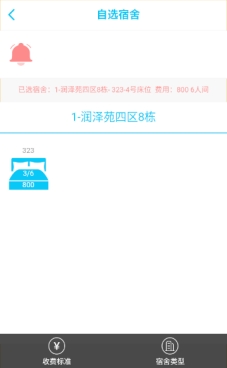
点击网上缴费进行在线缴费。
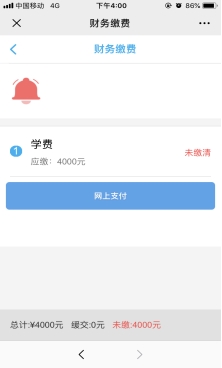
1.4.在线缴费
第一步:点击“账单缴费”查看缴费信息,请仔细核对姓名和身份证号无误后-->点击“立即支付”;若身份证号或姓名不正确-->请暂停缴费并于工作时间联系财务处老师,电话:0871-65098097。
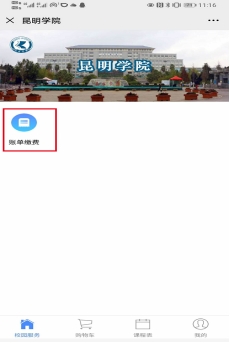

第二步:再次核对姓名、缴费项目、缴费金额,确认无误后-->点击“提交”-->再点击“下一步”。
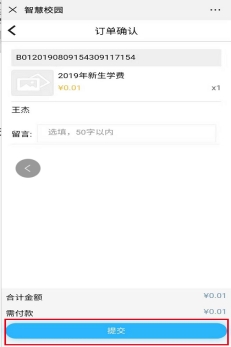

第三步:选择零钱或银行卡进行支付(图例为零钱)-->确认支付-->输入支付密码-->完成支付。点击“我的”-->“已完成”查看缴费记录。
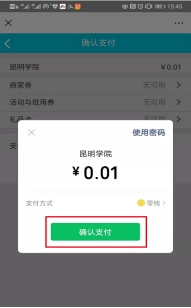

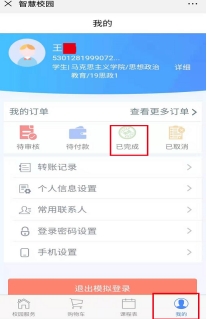
1.5.缴费后自助获取非税电子票据操作说明:
第一步:点击“我的”--->“我的发票”
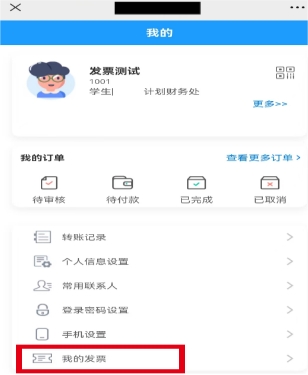
第二步:选中点击要获取的非税电子票据
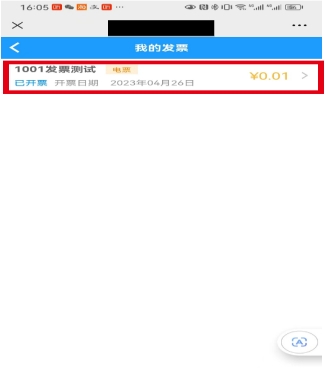
第三步:填入个人邮箱点击“发送”--->登录个人邮箱获取票据即可

或者搜索微信“电子票夹”小程序关注或安装,根据提示绑定个人手机号、进行身份认证后在“票夹”内查询下载保存:
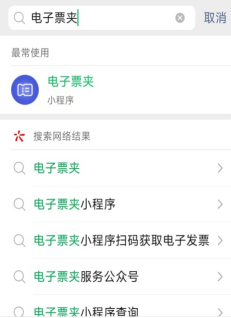

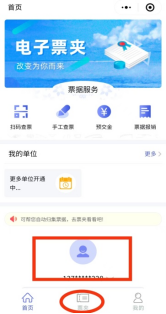
1.6.出示报到单,入住宿舍
当报到单中宿舍分配办理状态为绿色时,可显示出宿舍信息,向宿管老师出示报到单,根据宿舍信息入住宿舍。
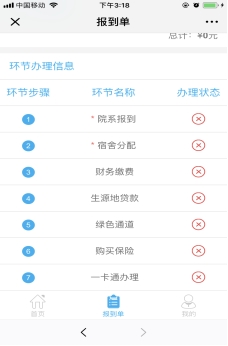
2.电脑登陆迎新系统
2.1.登录迎新服务网
迎新服务网地址:
http://yx.kmu.edu.cn/yxwz

登录用户名/密码:
登陆时可选考生号、录取号、学号、准考证号、身份证号/密码默认为:kmu@+身份证号后六位(例如:kmu@123456)
填写完用户名密码后点击【登录】按钮登录迎新服务网
2.2.网上自选宿舍
迎新服务网及服务号中均可自选宿舍;
迎新服务网中点击【自助报到】->【自选宿舍】。
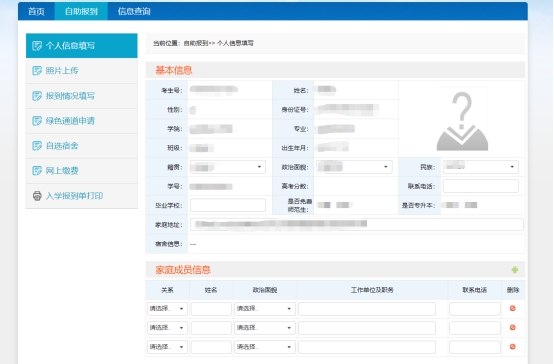
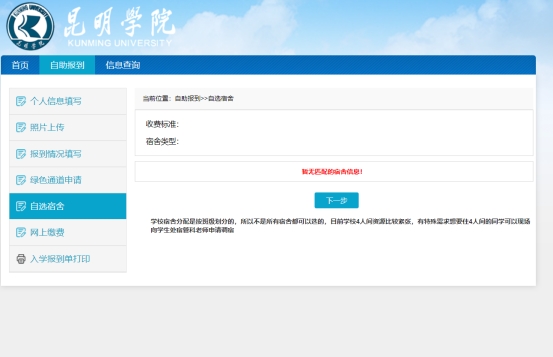
2.3.宿舍选择完成后,登录缴费系统进行网上缴费
点击下一步按钮,进入网上缴费。
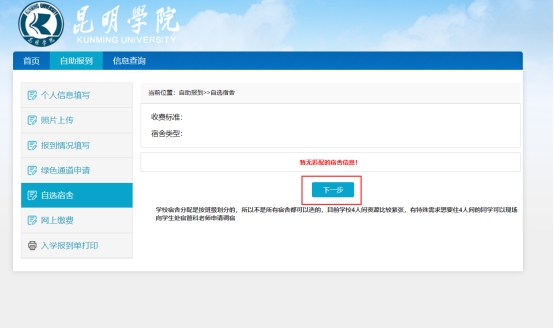
进入网上缴费后,点击网上支付按钮。

扫描弹出的二维码,进入缴费系统。
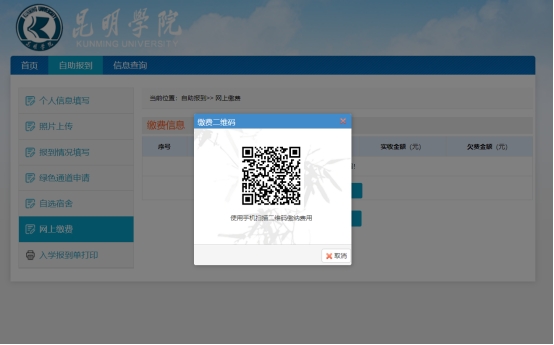
2.4.在线缴费
第一步,扫描二维码后进入缴费系统登录页面。
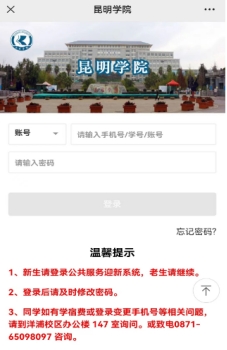
第二步,输入身份证号和密码:kmu@加身份证后六位(例如:kmu@123456)进行登录,初次登录必须修改密码-->输入手机号-->获取短信验证码-->设置新密码(修改后的密码请牢记)。
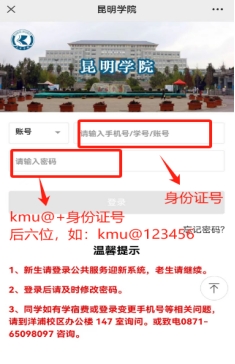
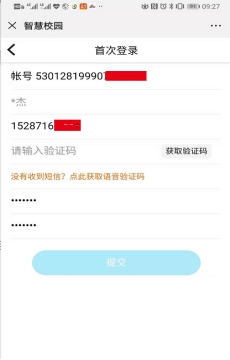
第三步,点击“账单缴费”查看缴费信息。请仔细核对姓名和身份证号无误后-->立即支付;若身份证号或姓名不正确-->请暂停缴费并于工作时间联系计财处老师,电话:0871-65098097。
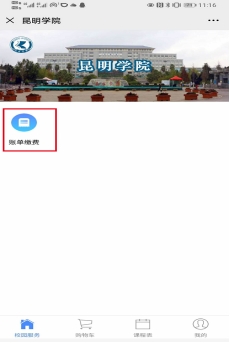
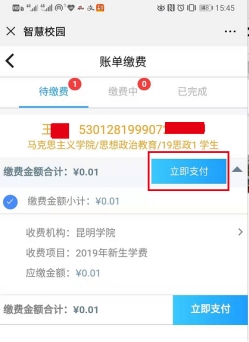
第四步,再次核对姓名、缴费项目、缴费金额,确认无误后-->提交-->下一步。
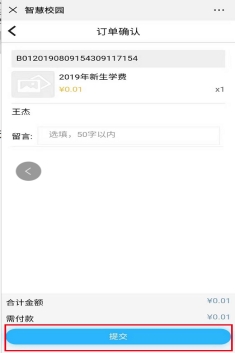

第五步,选择零钱或银行卡进行支付(图例为零钱)-->确认支付-->输入支付密码-->完成支付。点击“我的”-->“已完成”查看缴费记录。
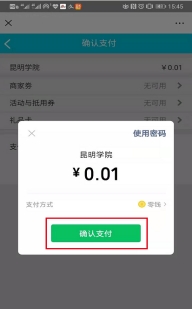
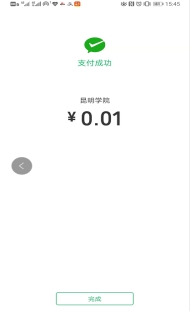
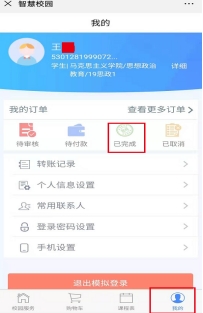
2.5. 自助获取非税电子票据
缴费成功后,自助获取电子收据方法见前述“1.5.缴费后自助获取非税电子票据操作说明”。
